
Gli appunti sul tuo Mac non sono una caratteristica particolarmente impressionante. Puoi copiare qualcosa e incollarlo. Questo è praticamente tutto - è solo una piccola area di stoccaggio temporanea.
Se passi molto tempo a copiare e incollare, gli appunti standard sul tuo Mac probabilmente ti ostacolano più di quanto possa aiutare. In tal caso, è necessario scaricare una di queste app di gestione degli Appunti principali.
Perché hai bisogno di un gestore di appunti
Il problema con gli appunti Mac standard è che puoi copiare e incollare solo un elemento alla volta. Ogni volta che copi del testo, un'immagine, un URL, ecc., Sovrascrive l'ultima cosa che hai copiato. Ogni volta che riavvii il Mac, gli appunti vengono svuotati.
Ma cosa succede se hai bisogno di più di questo? Cosa succede se si desidera conservare una cronologia di tutto ciò che si copia negli Appunti in modo da poterli accedere quando lo si desidera?
Nella sua forma più semplice, questo è ciò che un gestore di appunti è per. I motivi per usare un gestore di appunti Hold That Thought: 5 motivi per cui hai bisogno di un gestore di appunti Tieni questo pensiero: 5 motivi per cui hai bisogno di un gestore di appunti Quando ci pensi, copiare incolla è un po 'strano. Copi roba, ma non c'è modo di vederla. E se copi su quello che hai, non c'è più ... per sempre. Leggi di più sono numerosi. Con questo in mente, abbiamo cercato sul Web per consigliare i migliori gestori di appunti per Mac. Di seguito è quello che abbiamo trovato.
Se cerchi app che sincronizzano gli Appunti Mac con gli Appunti iOS, leggi la nostra recensione delle app Command-C e Scribe Sincronizza il tuo Mac e gli Appunti iOS con Command-C e Scribe Sync Mac e iOS Clipboard Con Command-C & Scribe Il trasferimento dei contenuti degli Appunti del tuo Mac sul tuo iPhone o iPad di solito comporta l'invio di una tua e-mail o di un messaggio, ma è ingombrante e inefficiente. Leggi di più . Se usi Windows, ci sono un sacco di buoni gestori di appunti per la tua piattaforma 6 Gestione della cronologia degli appunti gratuita per tenere traccia di ciò che copia e incolla 6 Gestori della cronologia degli appunti gratuiti per tenere traccia di ciò che copi e incolla Hai bisogno di un gestore degli appunti perché ricordi tutto le cose che copi e incolli. Abbiamo compilato cinque degli strumenti più funzionali per gestire la cronologia degli appunti. Leggi di più .
Flycut (gratuito)
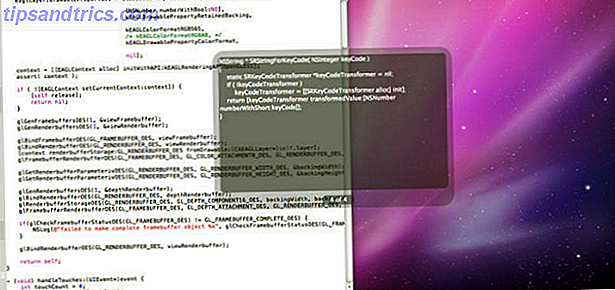
Flycut è un gestore di appunti open source (vedi GitHub) progettato specificamente per gli sviluppatori. Anche i non sviluppatori possono usarlo, ma l'app non è progettata per copiare immagini o tabelle. Quindi, quando si tratta di gestire qualcosa di diverso da frammenti di codice, testo di base o URL, ti consigliamo di scegliere un'altra app.
Una volta aperto, vedrai l'icona di Flycut visualizzata nella barra dei menu. Quando inizi a copiare e incollare snippet, puoi accedervi facendo clic su quell'icona, quindi facendo clic con il pulsante destro del mouse sullo snippet con cui desideri lavorare. È più semplice, tuttavia, premere shift + cmd + v e utilizzare le frecce sinistra / destra per navigare nella libreria degli appunti. Come sviluppatore, una volta che ti sarai abituato a questo, il tuo flusso di lavoro si chiederà come hai vissuto senza di esso.
Dalla finestra delle preferenze puoi anche cambiare quel tasto di scelta rapida e sincronizzare la libreria degli appunti con Dropbox.
Copyclip (gratuito)

Se stai cercando un gestore di appunti semplice e leggero, Copyclip è un'opzione decente, nonostante sia molto simile a Flycut.
Come Flycut, l'app può copiare solo testo normale (inclusi i dati delle tabelle), quindi non verrà mantenuta alcuna formattazione come i collegamenti ipertestuali. Diversamente da Flycut, tuttavia, non vi è alcun tasto di scelta rapida per accedere alla libreria in una finestra mobile. Invece, è necessario fare clic sull'icona nella barra dei menu e selezionare lo snippet che si desidera copiare dalla libreria a discesa.
All'interno delle preferenze dell'app è possibile impostare un limite al numero di frammenti che Copyclip salverà (per risparmiare spazio su disco). C'è anche un'opzione per escludere determinate app. Se copi informazioni sensibili da alcune app come i gestori di password, questa funzione potrebbe essere particolarmente utile.
Copy'Em Paste ($ 9, 99)

Personalmente, Copy'Em Paste è il mio gestore di appunti per Mac preferito. Offre praticamente tutte le funzioni menzionate altrove in questo articolo, mentre in qualche modo è estremamente discreto.
Accedi alla tua raccolta di appunti Copy'Em Incolla tramite la barra dei menu. Questa libreria può tenere traccia di praticamente tutto ciò che copi: testo normale, testo ricco, immagini, frammenti di codice e persino file.
Puoi ordinarli come preferisci e trascinarli nel punto in cui ti servono gli elementi oppure copiare l'elemento facendo clic su di esso. Se copi molti articoli, questi possono essere ordinati in elenchi, che puoi quindi cercare facilmente.
Le mie funzionalità preferite, tuttavia, sono la possibilità di catturare e salvare gli screenshot direttamente nel gestore degli appunti e di mettere rapidamente in pausa Copy'Em Paste, per le volte che desideri utilizzare gli appunti incorporati del tuo Mac.
Incolla ($ 9, 99)

Incolla davvero è un gestore di appunti impressionante, e ha la più bella interfaccia utente, di gran lunga. Dopo aver scelto il numero di snippet che desideri archiviare (da 50 fino a un numero illimitato), puoi iniziare ad accedere e organizzare tutto ciò che hai copiato premendo shift + cmd + v (non solo testo, ma anche immagini e tabelle).
Incolla offre anche Bacheche, che sono effettivamente cartelle in cui puoi organizzare i frammenti, come frammenti di codice e URL. Man mano che aumenta il numero di frammenti, inizierai a fare affidamento sulla funzione di ricerca per trovare ciò che stai cercando. Una volta trovato, fai doppio clic sullo snippet. Sei pronto per incollarlo dove preferisci.
Unclutter ($ 5, 99)

Più che un semplice gestore di appunti, Unclutter è progettato per mantenere il desktop pulito e organizzato. Una volta installato, sposta il cursore nella parte superiore dello schermo, quindi scorri verso il basso con il pulsante di scorrimento del mouse (o due dita sul trackpad). La finestra di Unclutter apparirà.
Questa finestra è divisa in tre riquadri. Il riquadro centrale è il punto in cui è possibile trascinare i file per i quali è necessario l'accesso frequente. Fai clic sull'icona delle impostazioni per visualizzarle in vari modi. Puoi anche cercare i file all'interno di quel riquadro. Il riquadro a destra è dove puoi creare, archiviare e cercare note che vuoi creare al volo.
Il riquadro di sinistra è la tua libreria di appunti. Ogni volta che copi qualcosa sul tuo Mac, verrà memorizzato qui. Sebbene la maggior parte della formattazione andrà persa (come con la maggior parte delle altre opzioni), i collegamenti ipertestuali all'interno del testo copiato verranno mantenuti. Puoi anche aggiungere, modificare e trasformare il testo in maiuscolo e minuscolo. Per copiare nuovamente gli elementi negli appunti, devi fare clic sull'elemento all'interno del riquadro, fare clic con il pulsante destro del mouse, quindi fare clic su Copia.
All'interno delle preferenze dell'app è possibile modificare le dimensioni della libreria degli appunti (fino a 50 voci), nonché modificare la posizione in cui verranno salvate le note e gli appunti.
Un nuovo livello di produttività
Le limitazioni degli appunti Mac predefiniti lasciano molti utenti frustrati. Non avere un modo semplice per salvare ciò che copiamo è una funzionalità di base che non dovrebbe essere trascurata più.
Il download di qualsiasi gestore di appunti menzionato in questo articolo ti aiuterà sicuramente ad aumentare la tua produttività mentre utilizzi un Mac. 15 App indispensabili per chi spende tutto il giorno su un Mac 15 App di cui hai bisogno per chi spende tutto il giorno su un Mac La nostra lista delle migliori app per Mac si rivolge già a tutti i tipi di utenti, ma oggi abbiamo un set di app rivolte direttamente a coloro che sono incollati ai loro MacBook e iMac tutti ... Per saperne di più. Combinato con Spotlight potenziato Aggiungi superpoteri a Spotlight con questo sistema di plugin non ufficiale Aggiungi superpoteri a Spotlight con questo sistema di plugin non ufficiale Porta Google, Wolfram Alpha, il meteo e qualsiasi altra cosa a Spotlight. Ulteriori informazioni e una miriade di altre fantastiche app per Mac Le migliori app per Mac del 2015 (e i nostri aggiornamenti preferiti) Le migliori app per Mac del 2015 (e i nostri aggiornamenti preferiti) App di calendario fantastiche, app di Twitter ricche di funzionalità, una nuova esperienza di Office, e un modo impertinente per scoprire il tempo, erano solo alcune delle migliori app di OS X pubblicate o aggiornate quest'anno. Per saperne di più, il tuo Mac ti aiuterà a migliorare il tuo flusso di lavoro come mai prima d'ora.
Quale gestore di appunti utilizzi?



